Bootstrap을 배운 후의 간략한 요약
이 장에서는 Bootstrap을 학습한 후 간단한 요약을 제공하여 Bootstrap의 구성, Bootstrap의 장점과 단점, Bootstrap이 반응형 레이아웃을 구현하는 방법(예제)을 알 수 있습니다. 도움이 필요한 친구들이 참고할 수 있기를 바랍니다.
【관련 영상 추천: Bootstrap 튜토리얼】
Bootstrap4 기능: 1. IE10+ 호환 2. Flexbox 레이아웃 사용 3. Normalize.css 포기 4. 레이아웃 제공 및 재부팅 버전
Bootstrap 구성: 1. 기본 스타일 2. 일반적으로 사용되는 컴포넌트 3. JS 플러그인
FAQs:
1. 부트스트랩의 장점과 단점
장점: CSS 코드 구조가 합리적이며 이미 만들어진 스타일을 사용할 수 있습니다.
단점: 커스터마이징이 더 번거롭고, 크기가 크다
2. 부트스트랩으로 반응형 레이아웃을 구현하는 방법
원리: 미디어 쿼리를 통해 다양한 해상도의 클래스 설정
용도: 해상도별로 다양한 그리드 클래스 선택
3. 부트스트랩을 기반으로 사용자 정의하는 방법
1. 동일한 이름의 CSS 클래스를 사용하여 덮어쓰기(간단한 시나리오에서 사용)
2. scss를 참조하세요. 소스 파일을 수정하고 변수를 수정합니다
지식: 1. 기본 사용법
간단한 로그인 페이지 만들기
<!DOCTYPE html>
<html>
<head>
<meta charset="UTF-8">
<meta name="viewport" content="width=device-width, initial-scale=1.0">
<meta http-equiv="X-UA-Compatible" content="ie=edge">
<link rel="stylesheet" href="bootstrap/css/bootstrap.css">
<title>Bootstrap</title>
<style>
#result{
display: none;
}
.title{
margin-top: 50px;
margin-bottom: 50px;
}
.operate button{
margin: 0 auto;
}
</style>
</head>
<body>
<h2 class="title col-6 offset-3">注册</h1>
<form id="myForm" class="col-6 offset-3">
<div class="form-group row">
<label class="col-2 col-form-label">姓名</label>
<div>
<input name="name" type="text" />
</div>
</div>
<div class="form-group row">
<label class="col-2 col-form-label">密码</label>
<div>
<input name="password" type="password" />
</div>
</div>
<div class="form-group row">
<label class="col-2 col-form-label">电话</label>
<div>
<input name="cellphone" type="text" />
</div>
</div>
<div class="form-group row">
<label class="col-2 col-form-label">地址</label>
<div>
<input name="address" type="text" />
</div>
</div>
<div id="result" class="alert alert-danger">
</div>
<div class="operate form-group row">
<button class="btn btn-primary" type="submit">提交</button>
</div>
</form>
<script>
var form = document.querySelector('#myForm');
var result = document.querySelector('#result');
form.addEventListener('submit', function(e){
if(!document.querySelector('[name=password]').value){
result.style.display = 'block';
result.innerHTML = '密码为空';
}else{
result.style.display = 'none';
}
e.preventDefault();
});
</script>
</body>
</html>렌더링:
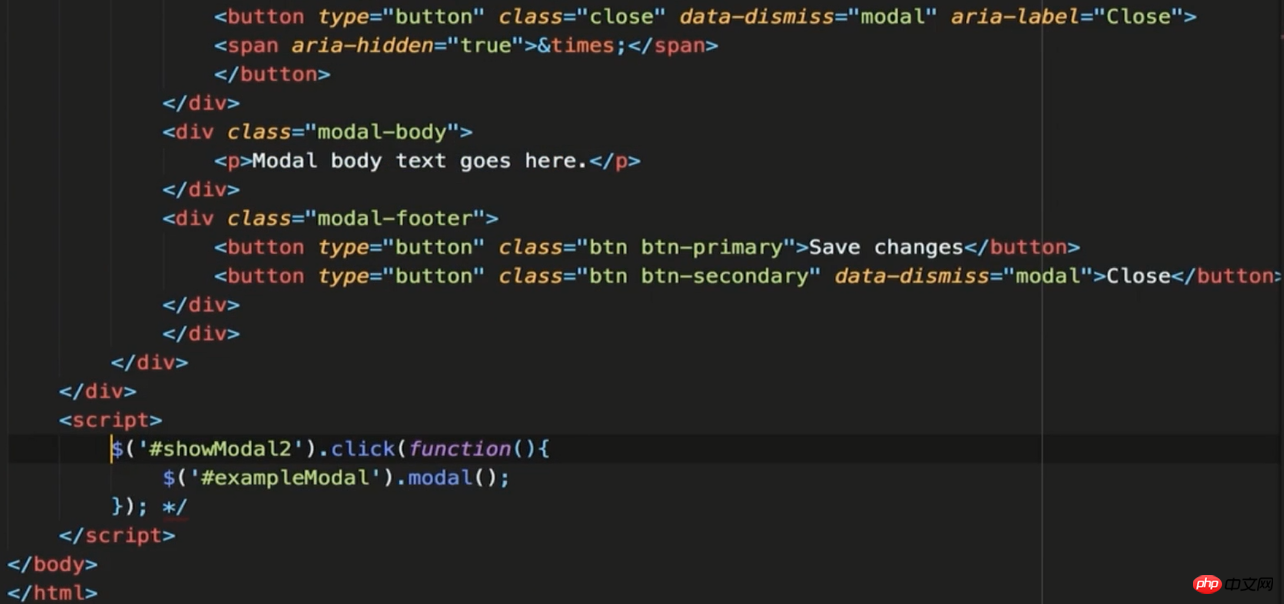 2.Bootstrap JS 컴포넌트
2.Bootstrap JS 컴포넌트
가 작성되었습니다. 기반으로 jQuery는 많은 대화형 효과를 완성할 수 있으므로 jQuery를 도입해야 하며 Popper.js(라이브러리) 및 bootstrap.js를 도입해야 합니다
사용 방법: 1. HTML 데이터-** 속성 기반 2. 기반 JS API
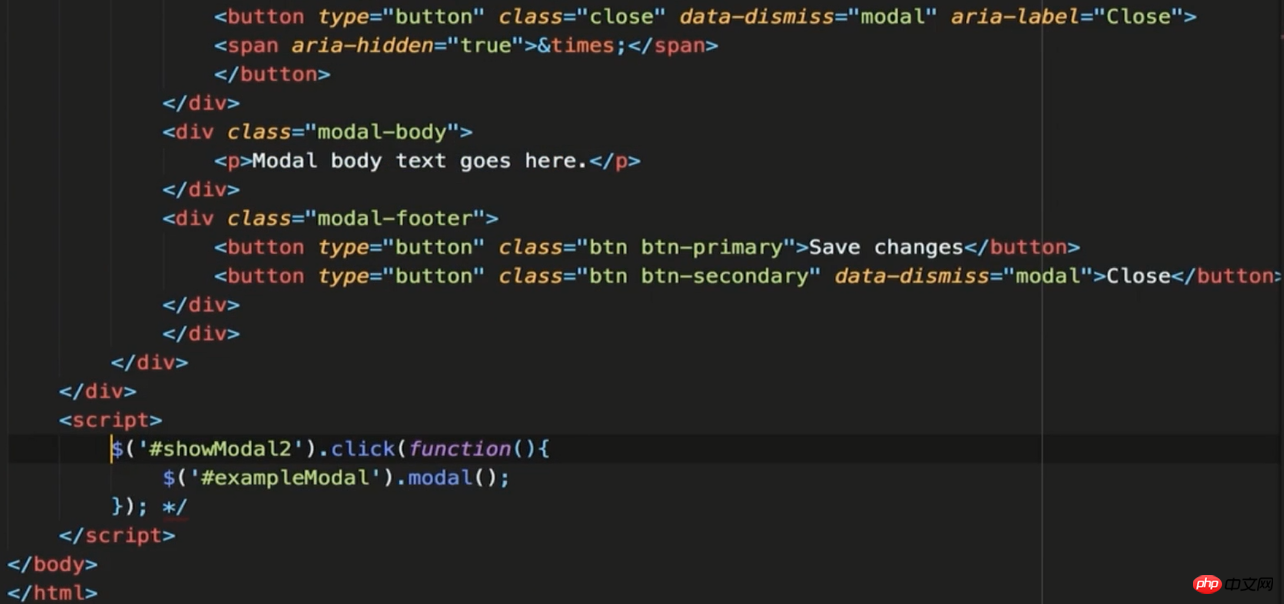
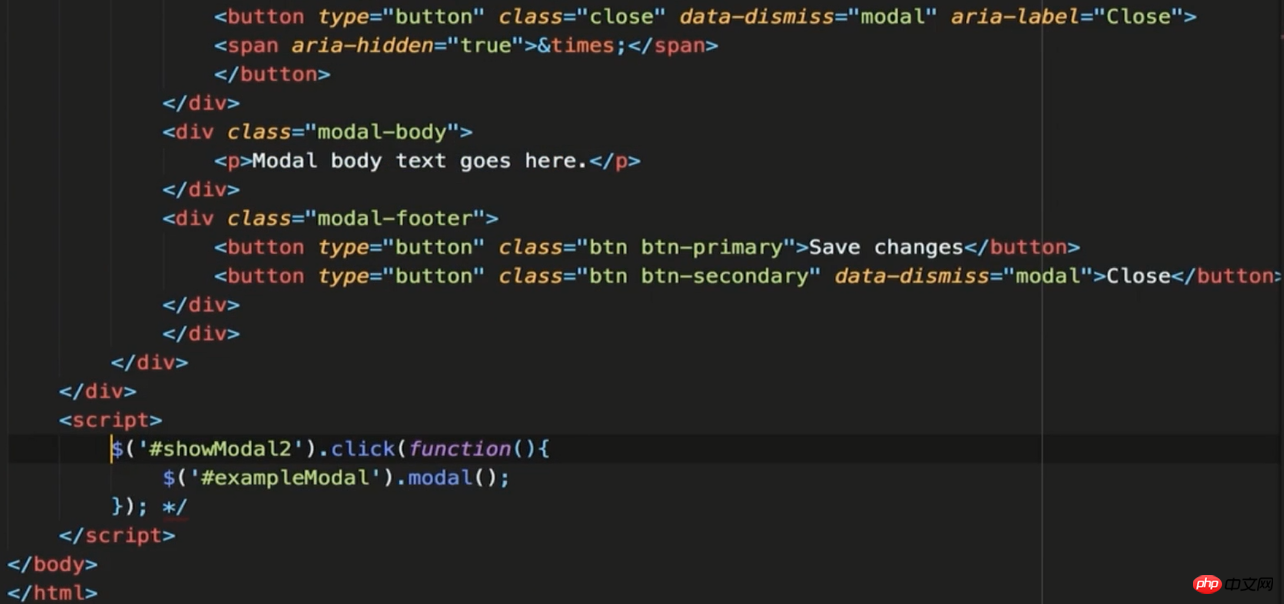 렌더링:
렌더링:
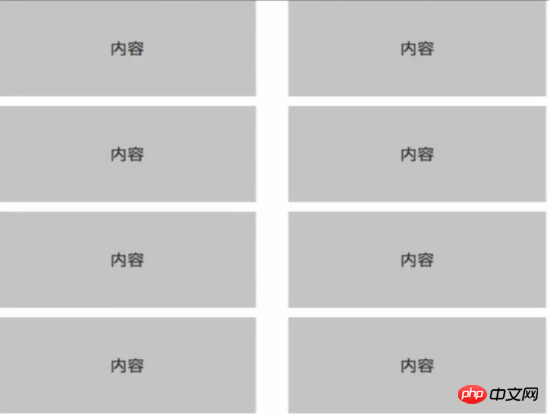 3.Bootstrap 반응형 레이아웃
3.Bootstrap 반응형 레이아웃
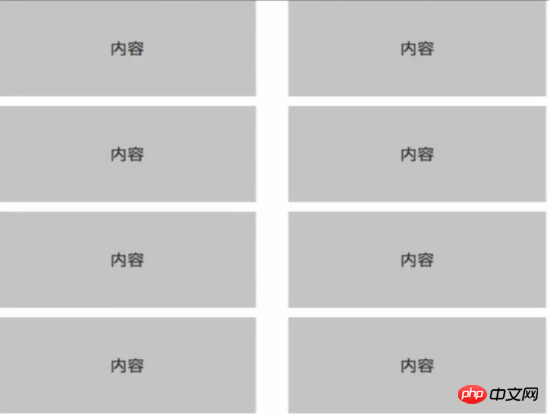 코드 예:
코드 예:
<!DOCTYPE html>
<html>
<head>
<meta charset="UTF-8">
<meta name="viewport" content="width=device-width, initial-scale=1.0">
<meta http-equiv="X-UA-Compatible" content="ie=edge">
<link rel="stylesheet" href="bootstrap/css/bootstrap.css">
<title>Bootstrap</title>
<style>
.content > div{
height: 100px;
line-height: 100px;
text-align: center;
color: #333;
background:#cccccc;
margin-bottom: 10px;
}
</style>
</head>
<body>
<div>
<div>
<div class="content col-12 col-lg-3 col-md-4 col-sm-6"><div>内容</div></div>
<div class="content col-12 col-lg-3 col-md-4 col-sm-6"><div>内容</div></div>
<div class="content col-12 col-lg-3 col-md-4 col-sm-6"><div>内容</div></div>
<div class="content col-12 col-lg-3 col-md-4 col-sm-6"><div>内容</div></div>
<div class="content col-12 col-lg-3 col-md-4 col-sm-6"><div>内容</div></div>
<div class="content col-12 col-lg-3 col-md-4 col-sm-6"><div>内容</div></div>
<div class="content col-12 col-lg-3 col-md-4 col-sm-6"><div>内容</div></div>
<div class="content col-12 col-lg-3 col-md-4 col-sm-6"><div>内容</div></div>
</div>
</div>
</body>
</html>총 12개, 화면 크기 = 화면 크기>=576px인 경우 행당 6개, 992px인 경우 행당 4개, 화면 크기가 992px인 경우 행당 3개,
렌더링:
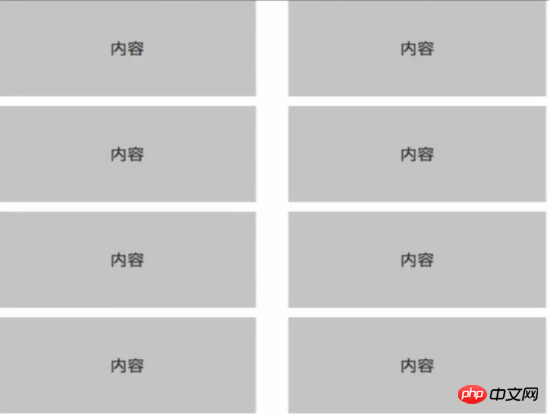
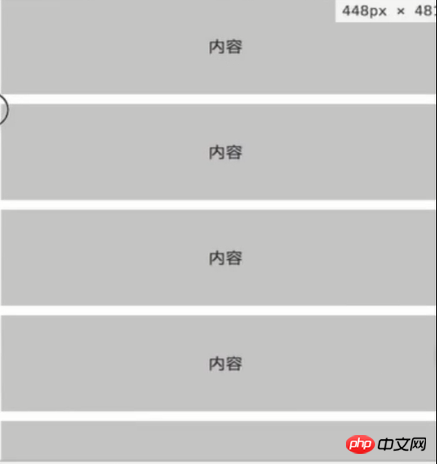

방법: 1. 동일한 이름의 CSS 사용 클래스 적용 범위(간단한 시나리오에서 사용) 2. 소스 코드 수정 및 재구축 3. scss 소스 파일 참조 및 변수 수정
위 내용은 Bootstrap을 배운 후의 간략한 요약의 상세 내용입니다. 자세한 내용은 PHP 중국어 웹사이트의 기타 관련 기사를 참조하세요!

핫 AI 도구

Undresser.AI Undress
사실적인 누드 사진을 만들기 위한 AI 기반 앱

AI Clothes Remover
사진에서 옷을 제거하는 온라인 AI 도구입니다.

Undress AI Tool
무료로 이미지를 벗다

Clothoff.io
AI 옷 제거제

AI Hentai Generator
AI Hentai를 무료로 생성하십시오.

인기 기사

뜨거운 도구

메모장++7.3.1
사용하기 쉬운 무료 코드 편집기

SublimeText3 중국어 버전
중국어 버전, 사용하기 매우 쉽습니다.

스튜디오 13.0.1 보내기
강력한 PHP 통합 개발 환경

드림위버 CS6
시각적 웹 개발 도구

SublimeText3 Mac 버전
신 수준의 코드 편집 소프트웨어(SublimeText3)

뜨거운 주제
 7430
7430
 15
15
 1359
1359
 52
52
 76
76
 11
11
 28
28
 19
19
 부트 스트랩의 수직 중심을 수행하는 방법
Apr 07, 2025 pm 03:21 PM
부트 스트랩의 수직 중심을 수행하는 방법
Apr 07, 2025 pm 03:21 PM
부트 스트랩을 사용하여 수직 센터링을 구현하여 : Flexbox Method : D-Flex, 정당화 컨텐츠 중심 및 정렬 중심 센터 클래스를 사용하여 Flexbox 컨테이너에 요소를 배치하십시오. Align-Items-Center 클래스 방법 : Flexbox를 지원하지 않는 브라우저의 경우 상위 요소의 높이가 정의 된 경우 Align-Items 중심 클래스를 사용하십시오.
 부트 스트랩 버튼을 사용하는 방법
Apr 07, 2025 pm 03:09 PM
부트 스트랩 버튼을 사용하는 방법
Apr 07, 2025 pm 03:09 PM
부트 스트랩 버튼을 사용하는 방법? 부트 스트랩 CSS를 소개하여 버튼 요소를 만들고 부트 스트랩 버튼 클래스를 추가하여 버튼 텍스트를 추가하십시오.
 부트 스트랩에 사진을 삽입하는 방법
Apr 07, 2025 pm 03:30 PM
부트 스트랩에 사진을 삽입하는 방법
Apr 07, 2025 pm 03:30 PM
Bootstrap에 이미지를 삽입하는 방법에는 여러 가지가 있습니다. HTML IMG 태그를 사용하여 이미지를 직접 삽입하십시오. 부트 스트랩 이미지 구성 요소를 사용하면 반응 형 이미지와 더 많은 스타일을 제공 할 수 있습니다. 이미지 크기를 설정하고 IMG-Fluid 클래스를 사용하여 이미지를 적응할 수 있도록하십시오. IMG 통과 클래스를 사용하여 테두리를 설정하십시오. 둥근 모서리를 설정하고 IMG 라운드 클래스를 사용하십시오. 그림자를 설정하고 그림자 클래스를 사용하십시오. CSS 스타일을 사용하여 이미지를 조정하고 배치하십시오. 배경 이미지를 사용하여 배경 이미지 CSS 속성을 사용하십시오.
 부트 스트랩 프레임 워크를 구축하는 방법
Apr 07, 2025 pm 12:57 PM
부트 스트랩 프레임 워크를 구축하는 방법
Apr 07, 2025 pm 12:57 PM
부트 스트랩 프레임 워크를 만들려면 다음 단계를 따르십시오. CDN을 통해 부트 스트랩을 설치하거나 로컬 사본을 설치하십시오. HTML 문서 및 링크 부트 스트랩 CSS를 & lt; head & gt; 부분. Botstrap JavaScript 파일을 & lt; body & gt에 추가하십시오. 부분. 부트 스트랩 구성 요소를 사용하고 필요에 맞게 스타일 시트를 사용자 정의하십시오.
 부트 스트랩에서 파일을 업로드하는 방법
Apr 07, 2025 pm 01:09 PM
부트 스트랩에서 파일을 업로드하는 방법
Apr 07, 2025 pm 01:09 PM
파일 업로드 기능은 Bootstrap을 통해 구현할 수 있습니다. 단계는 다음과 같습니다. 부트 스트랩 CSS 및 JavaScript 파일을 소개합니다. 파일 입력 필드를 만듭니다. 파일 업로드 버튼을 만듭니다. 파일 업로드를 처리합니다 (FormData를 사용하여 데이터를 수집 한 다음 서버로 전송); 사용자 정의 스타일 (선택 사항).
 부트 스트랩을 레이아웃하는 방법
Apr 07, 2025 pm 02:24 PM
부트 스트랩을 레이아웃하는 방법
Apr 07, 2025 pm 02:24 PM
부트 스트랩을 사용하여 웹 사이트를 레이아웃하려면 그리드 시스템을 사용하여 페이지를 컨테이너, 행 및 열로 나누어야합니다. 먼저 컨테이너를 추가 한 다음 행에 행을 추가하고 행 내 열을 추가 한 다음 마지막으로 열에 내용을 추가하십시오. 부트 스트랩의 반응 형 레이아웃 함수는 중단 점 (XS, SM, MD, LG, XL)에 따라 레이아웃을 자동으로 조정합니다. 응답 형 클래스를 사용하여 다른 화면 크기의 다른 레이아웃을 달성 할 수 있습니다.
 부트 스트랩 날짜를 확인하는 방법
Apr 07, 2025 pm 03:06 PM
부트 스트랩 날짜를 확인하는 방법
Apr 07, 2025 pm 03:06 PM
부트 스트랩의 날짜를 확인하려면 다음 단계를 따르십시오. 필요한 스크립트와 스타일을 소개하십시오. 날짜 선택기 구성 요소를 초기화합니다. 검증을 활성화하려면 데이터 BV 날짜 속성을 설정합니다. 검증 규칙 (예 : 날짜 형식, 오류 메시지 등) 구성; 부트 스트랩 검증 프레임 워크를 통합하고 양식이 제출 된 경우 날짜 입력을 자동으로 확인하십시오.





